
Kā mēs varam konvertēt dokumentus no Office 2003 vai vecāka formāta uz Office 2007 vai Office 2010 formātu
Kā mēs varam konvertēt dokumentus no Office 2003 vai vecāka formāta uz Office 2007 vai Office 2010 formātu

Office 2007 un Birojs 2010 ir iespēja atvērt dokuments izveidot iekšā vecākas Office versijas (2003. gads piemēram) iekšā Saderības režīms. Vienīgais trūkums ir tas dokumenti vecākā formātā negūst labumu no visām funkcijām, kas pieejamas dokumentiem, kas izveidoti ar Office 2007/Office 2010. Lai atrisinātu šo problēmu, vienīgais risinājums ir izmantot funkcija Konvertēt (pieejams gan Office 2007, gan Office 2010), lai pārvērstu vecā stila Office dokumentus jauna formāta Office dokumentos. Tālāk mēs precīzi paskaidrosim, kā jūs varat to pārveidot dokuments Word Office 2003 Office 2010 un Office 2007 konvertēšanas metode dažādos izdevumos atšķiras, taču tā ir vienāda visām Office lietojumprogrammām no viena izdevuma.
Kā konvertēt Word 2003 dokumentu uz Word 2010
- kad atveram failu Word 2003. gads iekšā MS Word 2010, virsraksta joslā uzreiz aiz dokumenta nosaukuma tiek parādīts [Saderības režīms] (derīga arī Office 2003 dokumentiem, kas atvērti programmā Office 2007)

- pēc dokumenta atvēršanas vecajā formātā programmā Word 2010 noklikšķiniet uz pogas Fails no augšējā kreisā stūra
- Atlasīt Pārveidot no parādītās izvēlnes (vidējais panelis)
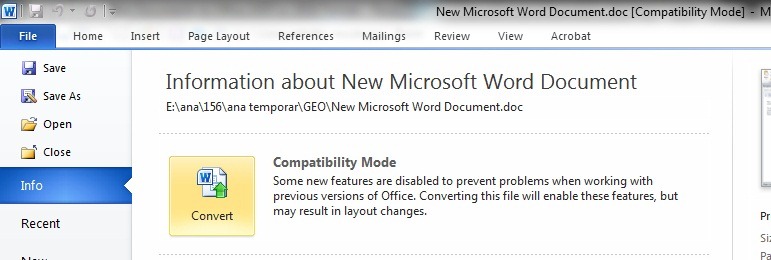
- tiks parādīts a brīdinājuma ziņojums kas informē, ka dokuments vecajā formātā tiks pārveidots par jauno formātu utt pārbaudi Vairs nejautājiet man par dokumentu konvertēšanu Pēc tam noklikšķiniet uz Labi lai veiktu konversiju
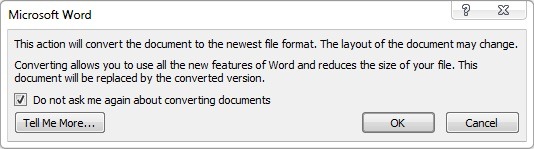
- noklikšķiniet vēlreiz Fails un atlasīt Izeja no izvēlnes
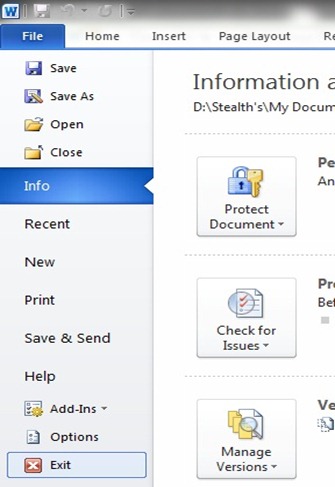
- kad jums tiks jautāts, vai vēlaties saglabāt izmaiņas, noklikšķiniet uz Jā
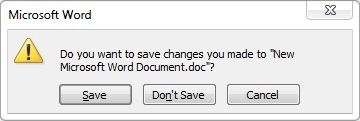
- jūs pamanīsit, kā dokuments mainīs tā paplašinājumu no .doc iekšā .docx
Kā konvertēt Word 2003 dokumentu uz Word 2007
- lai konvertētu dokumentu Vārds 2003 formātā Vārds 2007, atveriet dokumentu vecajā formātā Saderības režīms Pēc tam noklikšķiniet uz Biroja poga dokumenta augšējā kreisajā stūrī
- Pēc tam noklikšķiniet uz Pārveidot
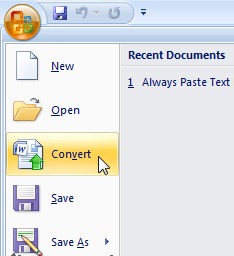
- tad atzīmējiet Vairs nejautājiet man par dokumentu konvertēšanu un noklikšķiniet uz Jā
- vēlreiz noklikšķiniet uz pogas Office, pēc tam noklikšķiniet uz Iziet no WordApvidū
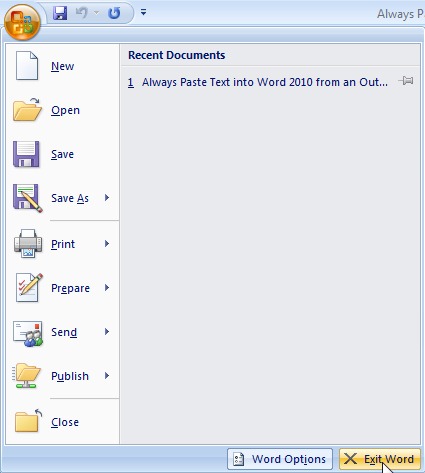
- atvērtajā dialoglodziņā noklikšķiniet uz Ietaupīt lai saglabātu dokumentu jaunā formātā. Jūs ievērosiet, ka dokumentam vairs nebūs paplašinājuma .doc, ci .docx
Pēc konvertēšanas 2007. vai 2010. gada formātā izveidotajiem dokumentiem pieejamās funkcijas būs pieejamas arī modificētajiem failiem.
Piezīme.: Ņemiet vērā, ka vecā formāta Office faila konvertēšanas procedūra jaunā formāta Office failā aizstāj sākotnējo failu. Ja vēlaties saglabāt faila kopiju vecajā formātā, pirms konvertēšanas ieteicams izveidot kopiju. Failus, kas konvertēti Office 2007 vai Office 2010 formātā, nevarēs atvērt programmā Office 2003, ja vien tie vēlāk netiks saglabāti šajā formātā.
Kā mēs varam konvertēt dokumentus no Office 2003 vai vecāka formāta uz Office 2007 vai Office 2010 formātu
Kas jauns
Pret Stealth
Kaislīgs par tehnoloģijām, ar prieku rakstu vietnē StealthSettings.com kopš 2006. gada. Man ir plaša pieredze operētājsistēmās: macOS, Windows un Linux, kā arī programmēšanas valodās un blogošanas platformās (WordPress) un tiešsaistes veikalos (WooCommerce, Magento, PrestaShop).
Skatīt visas Stealth ziņasIespējams, jūs interesē arī...

